AE粒子Particular怎样替换成星形?
1、打开AE软件,按下键盘快捷键Ctrl+Y,创建一个纯色层

2、鼠标右键单击刚刚创建的纯色层,在弹出的菜单中依次打开效果、RG Trapcode、Particular

3、鼠标右键单击图层面板空白位置,选择菜单中的新建、纯色
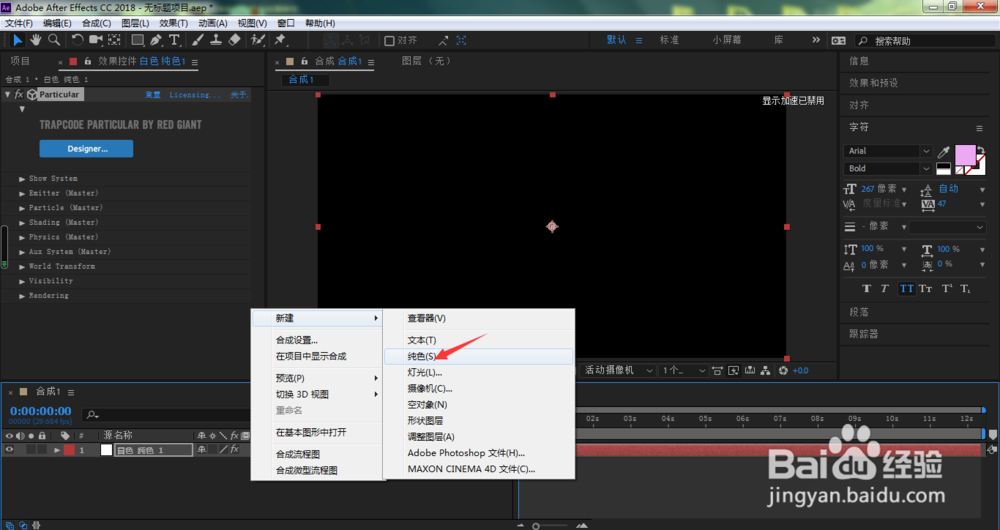
4、在弹出的纯色层设置窗口中,笔者这里设置宽高为400像素,颜色设置为橘红色或者其他非黑色的颜色,点击确定

5、选中刚创建的纯色层,长按箭头所指的矩形工具

6、在弹出的下拉菜单中,双击星形工具

7、如下图所示,我们将创建了一个星形蒙版,选中该图层,按下键盘的Ctrl+Shift+C进行预合成
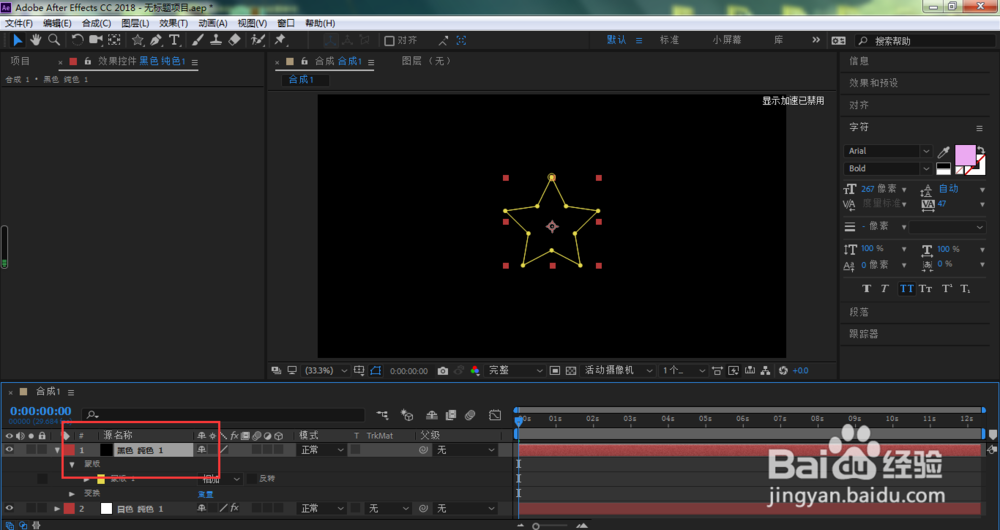
8、设置下合成名字,选择将所有属性移动到新合成,点击确定
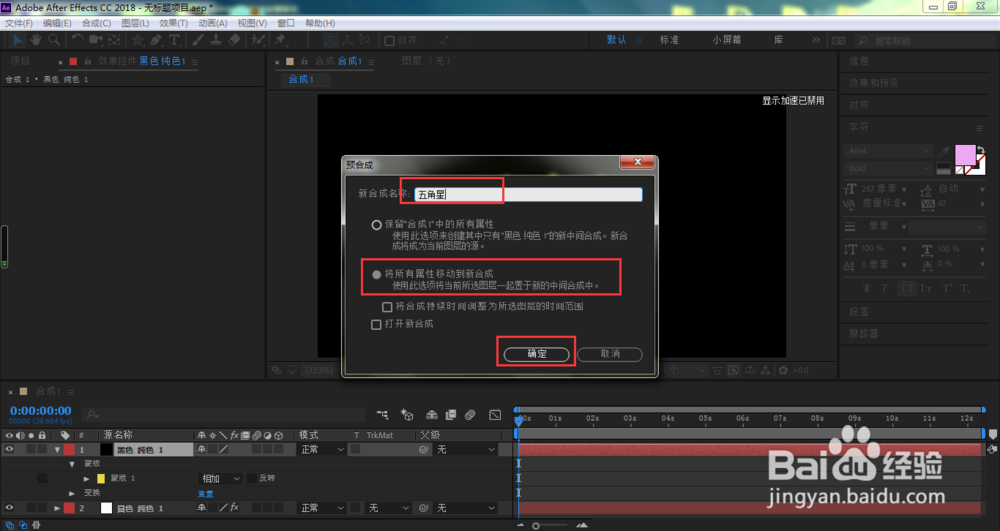
9、选中粒子图层,点击打开Particle(Master)

10、将粒子类型设置为替代Sprite

11、点击打开Texture
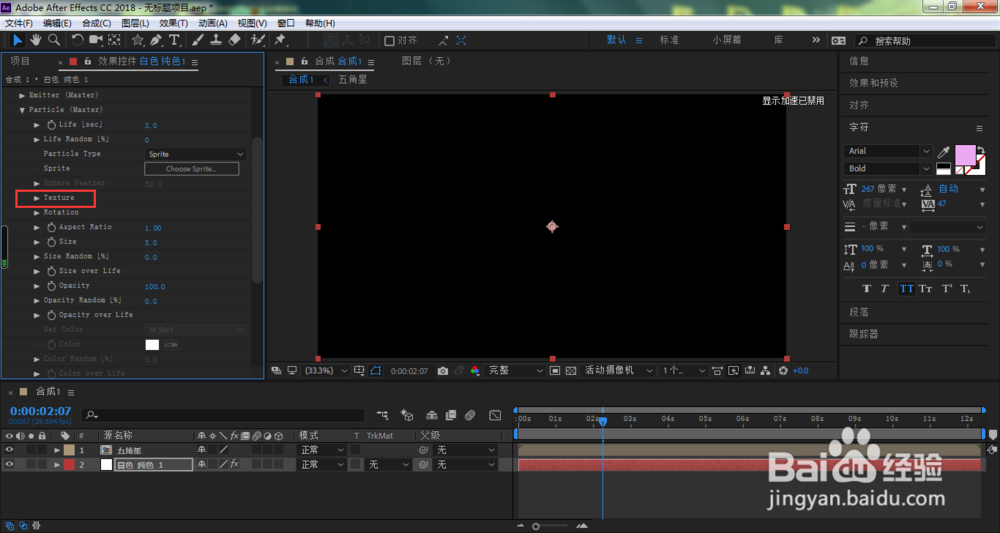
12、将图层Layer设置为星形图层,选择蒙版
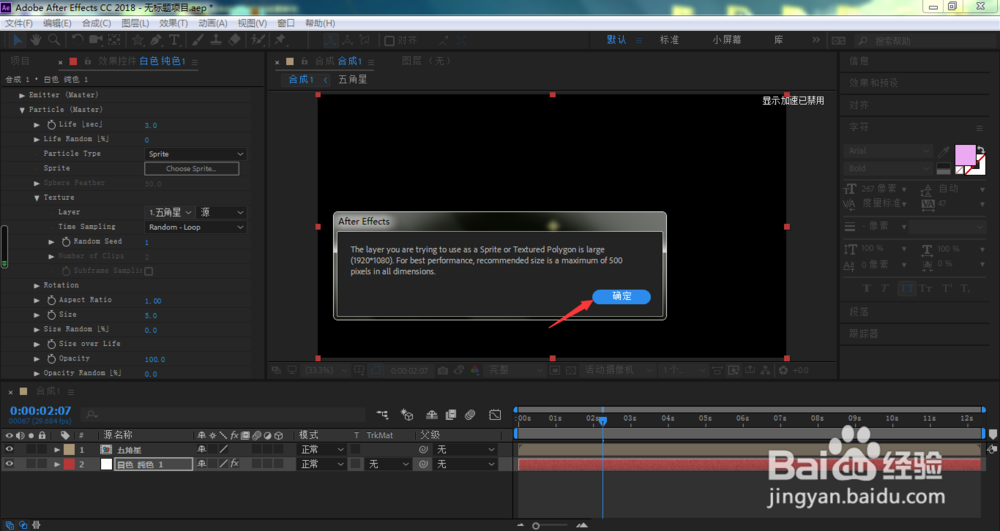
13、这时,我们按下键盘空格键,将可以看到当前的粒子被替换成星形了
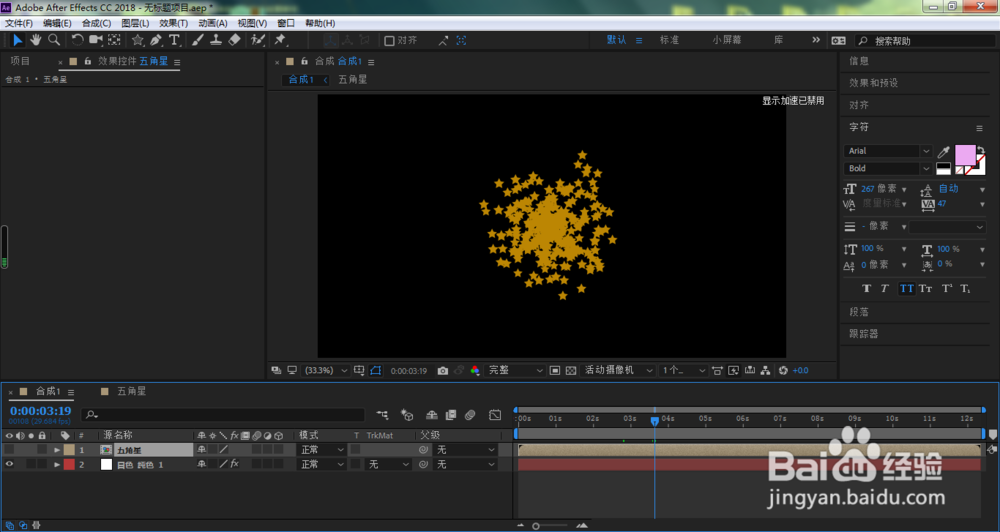
声明:本网站引用、摘录或转载内容仅供网站访问者交流或参考,不代表本站立场,如存在版权或非法内容,请联系站长删除,联系邮箱:site.kefu@qq.com。